
360驱动大师2.0.0.1650 官方最新版下载
 资源下载页
资源下载页
- 评分:★★★☆☆
- 时间:暂无
- 大小:10.5MB

 资源下载页
资源下载页
360驱动大师是一款免费的电脑驱动管理软件,使用它可以帮助你检测电脑上的驱动是否升级或安装,操作简单,方便实用。另外360驱动大师还有备份还原特色功能,备份驱动以防不时之需。360驱动大师是我们必备的驱动工具,赶快来PC下载网站下载使用吧。 360驱动大师功能特色: 1、通用网卡驱动 在没有网卡驱动的情况下自动从本地安装网卡驱动,方便新装机用户 2、驱动体检 首创驱动体检技术,更快更精准地识别您的电脑,电脑信息一目了然 3、精确识别 在线云端独有的技术,准确地驱动匹配,让驱动安装更简单 4、极速安装 同样的软件我们比速度;同样的速度我们比安装;同样的安装比体验;比同类软件安装更快、更轻便 5、硬件识别 首创一键智能识别假显卡、假硬件,让无良硬件商无处可藏 360驱动大师安装步骤 1、在本站下载360驱动大师后,在电脑本地得到一个压缩包,使用360压缩软件解压后,双击.exe文件进入软件安装界面,您可以点击【立即安装】软件或默认安装。 2、或者您可以点击【自定义安装】,在打开的自定义窗口中,点击【更换目录】在打开的窗口中,您可以自行选择软件安装位置,选择完成后,您可以可以加入用户体验计划和安装完成后打开360驱动大师,最后点击【立即安装】。 3、360驱动大师正在安装中,您需要耐心等待软件安装完成就可以了。 4、360驱动大师安装完成,会自动打开软件。 360驱动大师使用方法 360驱动大师怎么用 1、打开360驱动大师后,软件会自动检测您电脑的驱动,您需要耐心等待。 2、检测完成后,您可以看到您电脑上需要升级的驱动程序,点击【升级】就可以对驱动进行升级了。 3、点击360驱动大师菜单栏的【硬件信息】,您可以查看你电脑上的详细信息。 4、点击菜单栏中的【驱动门诊】,您可以对您电脑上的驱动进行检测、修复。 360驱动大师怎么升级显卡驱动 1、打开在本站下载的360驱动大师,打开软件后,点击顶部菜单栏中的驱动管理【驱动管理】选项,找到显卡选项,点击后面的【升级】就可以。 2、360驱动大师会自动备份您原来的显卡驱动,您需要耐心等待显卡驱动升级完成就可以了。注:更新过程中可能还会有黑屏等现象,这说明电脑在进行调试,不用过于担心。 3、更新完成后,您可以看到显卡后的显示为【安装成功】。 4、更新完成后,需要您重启电脑可以达到更好的效果。 360驱动大师常见问题 360驱动大师如何备份?如何还原? 1、打开我们已经安装好的360驱动大师软件,然后点击上方的”驱动管理“选项。 2、点击”驱动管理“后可看到如下图,在下面列表中勾选要备份的驱动,之后点击“开始备份”即可开始备份驱动了。 3、如果您要查看360驱动大师备份位置,您可以等到驱动备份完成后,点击【查看备份路径】就可以打开备份的驱动存放位置。 4、如果想还原驱动,那可直接点击上方的选项卡将其切换到”驱动还原“,之后您可以看到自己已经备份的驱动,找到您要还原的驱动,点击还原即可。 360驱动大师如何安装打印机驱动? 1、把打印机连到你电脑上,之后开启360驱动大师,默认检测 2、等待检测完成后,如果发现打印机驱动没有安装的话,会有提示信息。这里我们点击其后面的安装按钮即可。 3、安装完驱动后,再将打印机简单设置一下就可以使用了。 360驱动大师和驱动精灵哪个好? 360驱动大师和驱动精灵都是比较好用的驱动管理软件,这两款如那件功能强大操作简单,总的来说没事有什么太大的区别。驱动精灵是一个老牌软件了。使用驱动精灵安装的的驱动都是最新的驱动,但是有时候会与电脑不匹配,会造成电脑出现问题。360驱动大师会安装与电脑相匹配的驱动软件,使用360驱动大师安装驱动,您可以可以自定义安装最新的驱动软件,您可以自行选择。 驱动精灵下载地址:https://www.pcsoft.com.cn/soft/35104.html 360驱动大师更新日志: 修复一个已知问题 优化产品界面
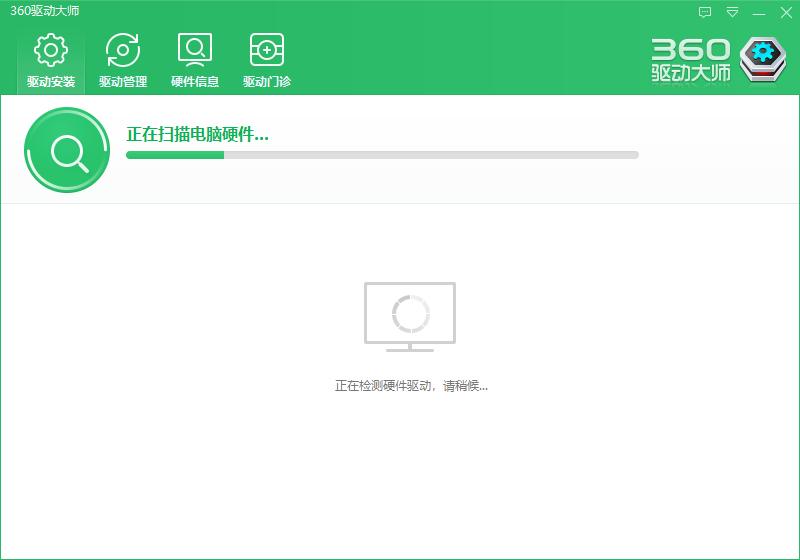
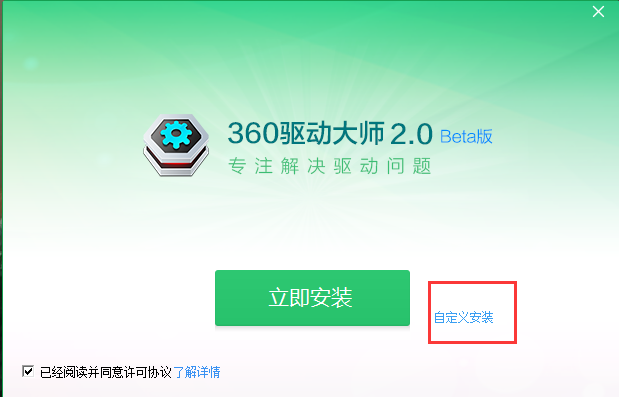
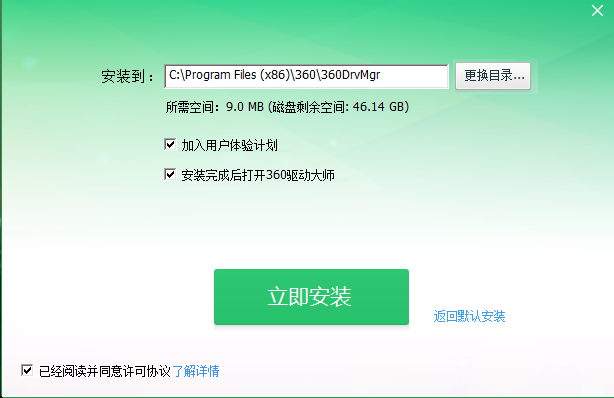
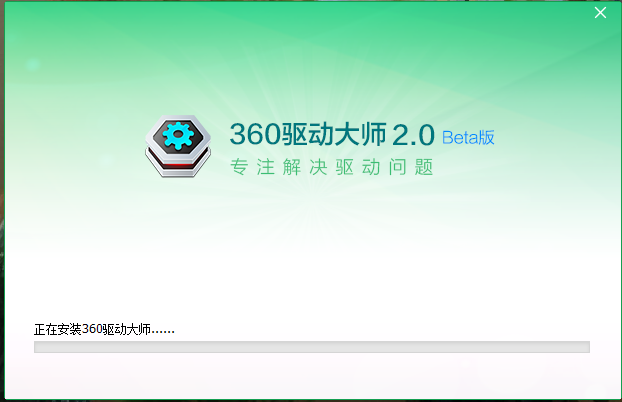
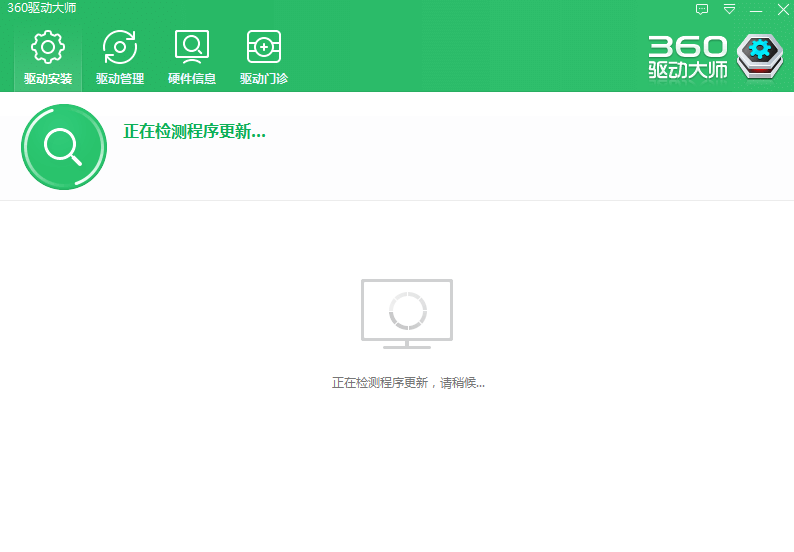
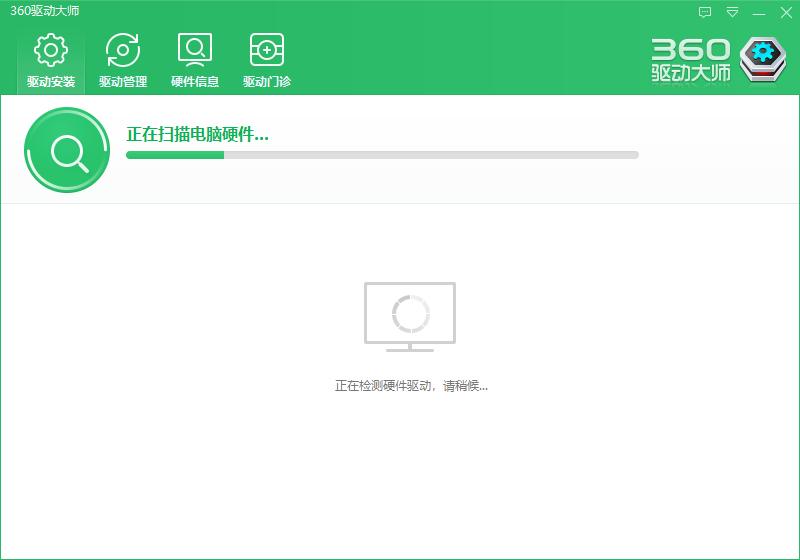
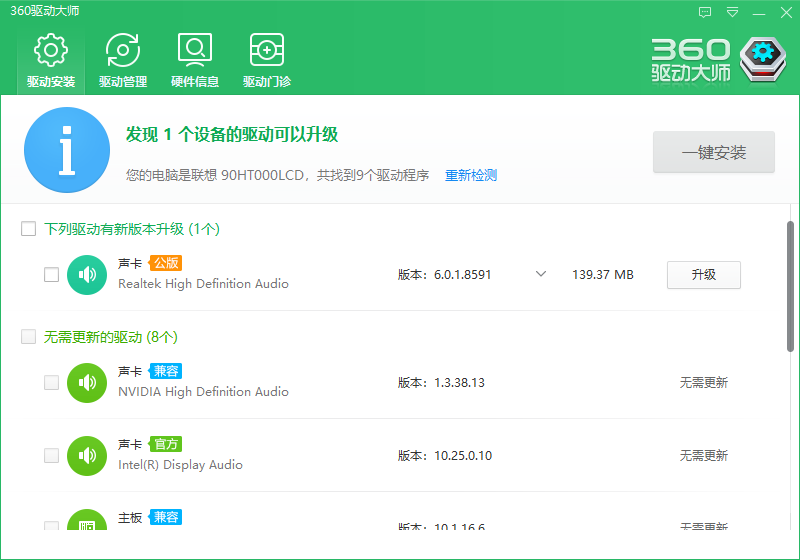
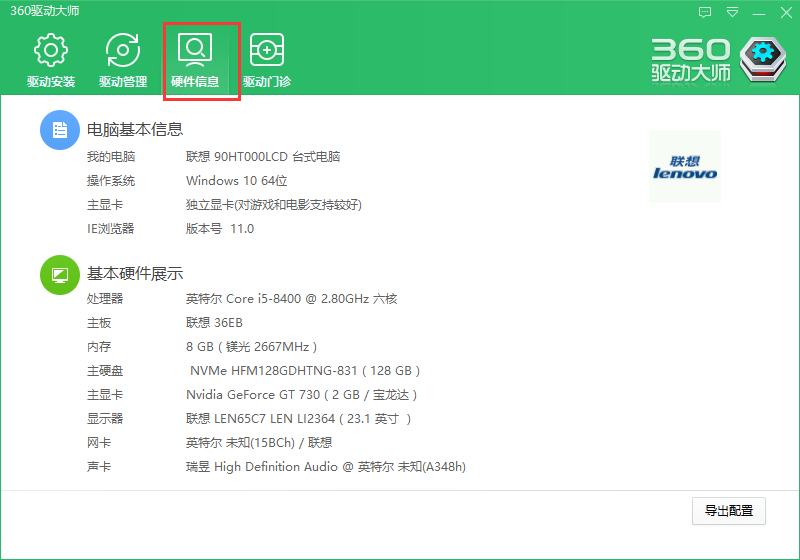
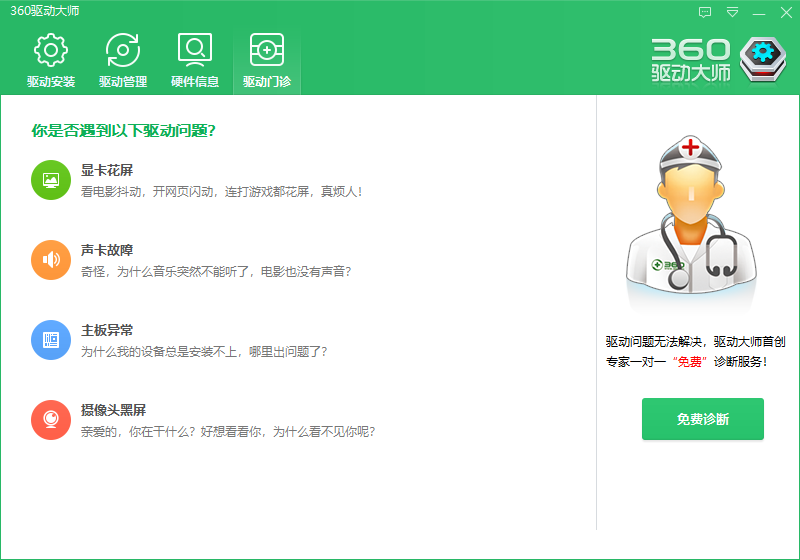
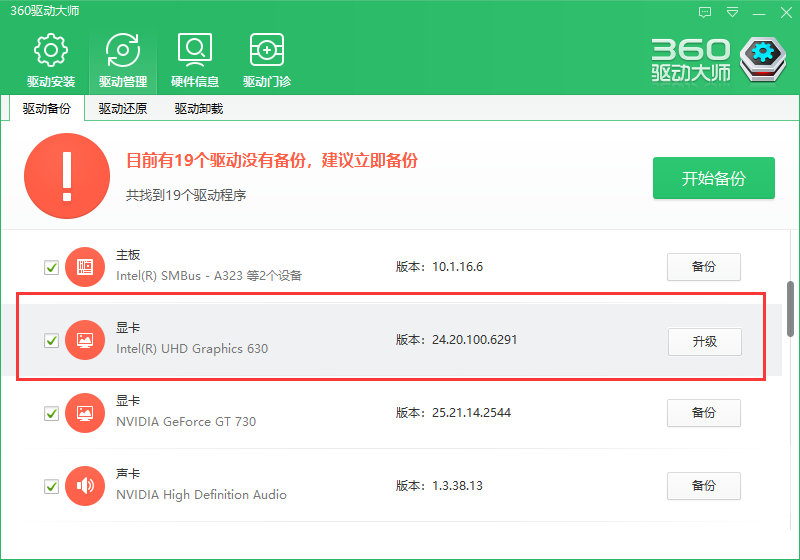
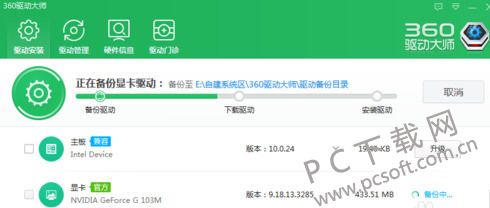
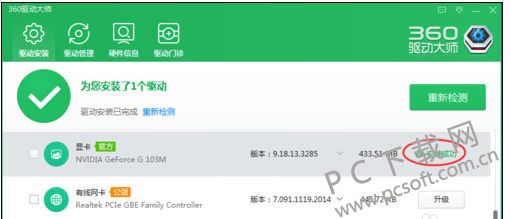
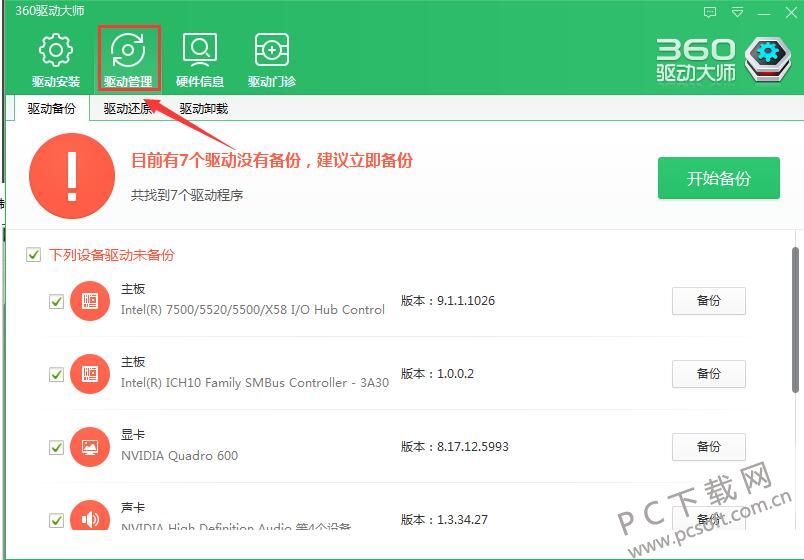
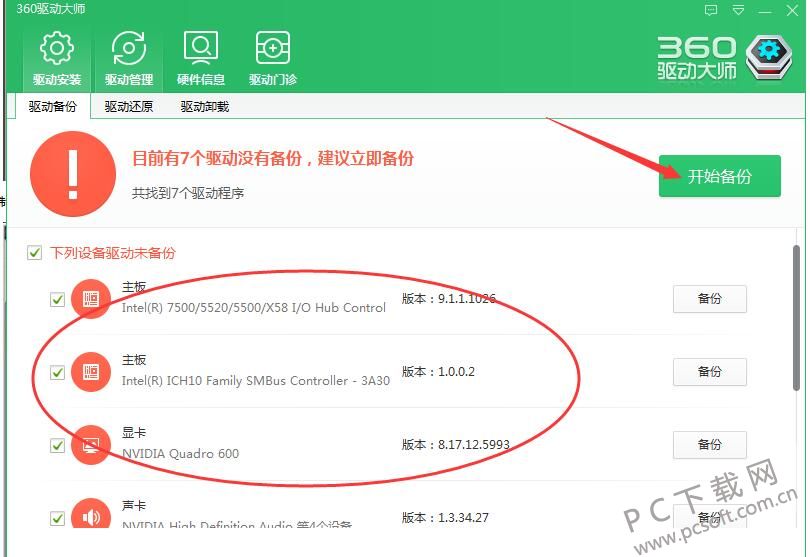
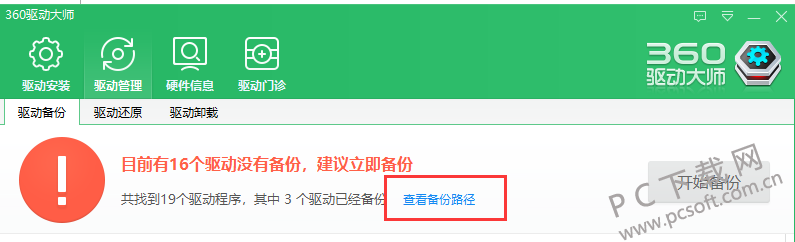
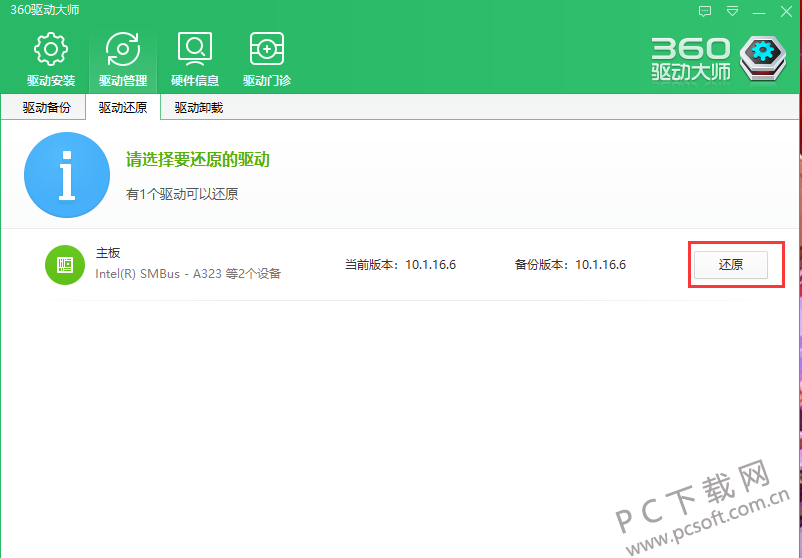
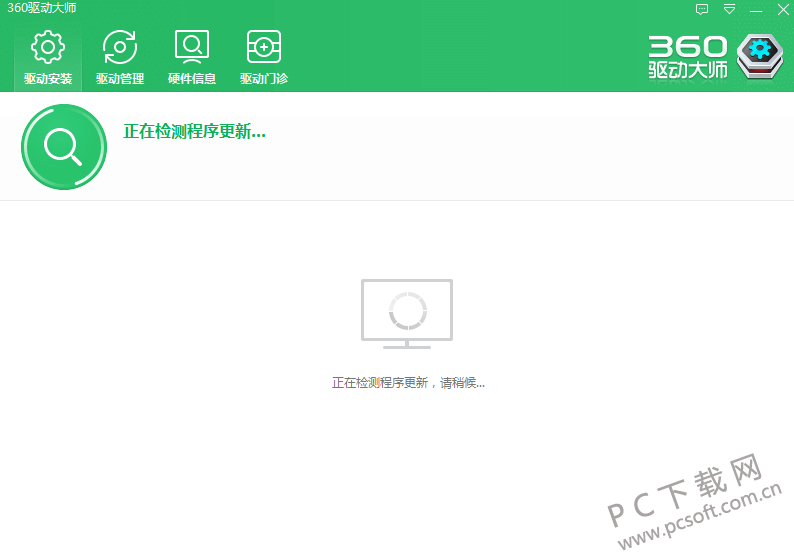
 格式工厂官方免费版(格式工厂官网
格式工厂官方免费版(格式工厂官网
 Conexant HD Audio音频驱动8.66.16.50 正式
Conexant HD Audio音频驱动8.66.16.50 正式
 注册表编辑器(Registrar Registry Manag
注册表编辑器(Registrar Registry Manag
 键盘连点器官方下载(键盘连点器下
键盘连点器官方下载(键盘连点器下
 virtualBox中文版下载 v6.1.26官方版(
virtualBox中文版下载 v6.1.26官方版(
 电脑硬件压力测试工具(StressMyPC)下
电脑硬件压力测试工具(StressMyPC)下
 局域网共享软件下载 v7.2绿色版(一
局域网共享软件下载 v7.2绿色版(一
 D3DX9(39.dll下载 _d3dx9_39.dll 64位下载下
D3DX9(39.dll下载 _d3dx9_39.dll 64位下载下
 游戏变速齿轮(qq游戏变速齿轮下载
游戏变速齿轮(qq游戏变速齿轮下载
 win7优化大师官方免费下载(win7优化
win7优化大师官方免费下载(win7优化
 码字精灵官方下载(码字精灵下载
码字精灵官方下载(码字精灵下载
 xapofx1(5.dll下载 下载)
xapofx1(5.dll下载 下载)
 完美卸载软件(完美卸载下载 v31.1
完美卸载软件(完美卸载下载 v31.1
 d3dx9 43.dll 64位下载(d3dx9_43.dll下载
d3dx9 43.dll 64位下载(d3dx9_43.dll下载
 小白一键重装系统工具(小白一键重
小白一键重装系统工具(小白一键重